
সুচিপত্র:
- লেখক John Day [email protected].
- Public 2024-01-30 07:57.
- সর্বশেষ পরিবর্তিত 2025-01-23 14:36.



এই প্রকল্পটি একটি হোম লক হিসাবে কাজ করবে এবং আপনি বাড়ির ভিতরে প্রবেশের একমাত্র উপায় হল সঠিক 3 ডিজিটের কোড টিপে। এলসিডি একটি যোগাযোগের যন্ত্র হিসেবে কাজ করবে যদি সে সঠিক কোডটি প্রবেশ করিয়ে থাকে বা না দেয়। আইআর রিসিভার ব্যবহারকারীর কাছ থেকে ইনপুট নেওয়ার জন্য ডিভাইস হিসেবে কাজ করবে এবং শেষ পর্যন্ত স্টেপ মোটরটি আনলক হয়ে যাবে এবং সঠিক কোড প্রবেশ করালে ঘরের দরজা "খুলবে"।
সরবরাহ
- 16*2 এলসিডি ডিসপ্লে
- IR রিসিভার
- ধাপ মোটর
- ULN2003 ড্রাইভার বোর্ড
- জাম্পার তার
- পোটেন্টিওমিটার
- ব্রেডবোর্ড
- 10 কে প্রতিরোধক
ধাপ 1: ধাপ 1: সংযোগ LCD প্রদর্শন
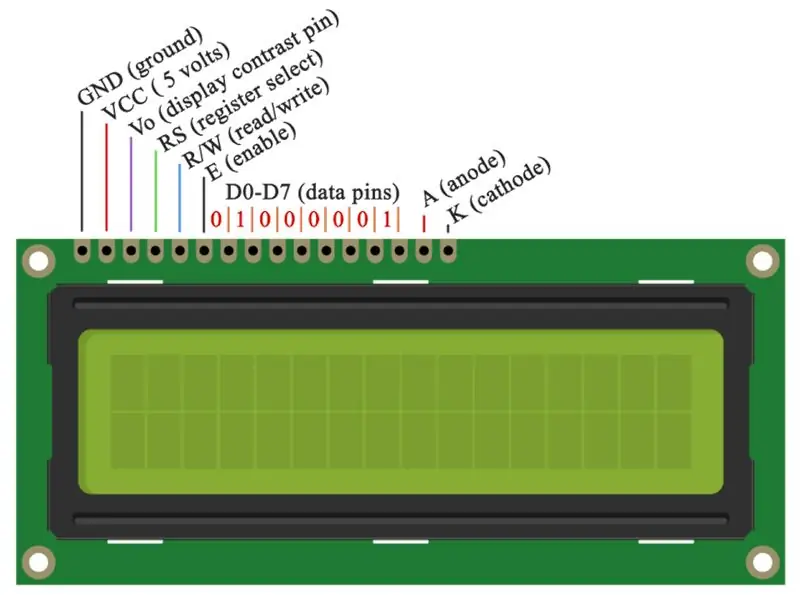
আপনার এলসিডি একত্রিত করার আগে আপনি প্রথম পদক্ষেপটি সম্পন্ন করতে চান তা হল রুটিবোর্ডকে 5V এবং GND এর সাথে সংযুক্ত করা।
- প্রথম পিনটি GND এর সাথে সংযুক্ত করুন
- ২ য় পিনটি পাওয়ারের সাথে সংযুক্ত করুন
- তৃতীয় পিনকে পোটেন্টিওমিটারের মধ্যম পিনের সাথে সংযুক্ত করুন
- Arduino এ 2 পিনের সাথে 4 র্থ পিন সংযুক্ত করুন
- 5 ম পিনটি GND এর সাথে সংযুক্ত করুন
- 6th ষ্ঠ পিনকে A4 এর সাথে সংযুক্ত করুন
- 11 তম পিন A3 এর সাথে সংযুক্ত করুন
- 12 তম পিনকে A2 এর সাথে সংযুক্ত করুন
- 13 তম পিনকে A1 এর সাথে সংযুক্ত করুন
- 14 তম পিন A0 এর সাথে সংযুক্ত করুন
- 15 তম পিনটি একটি 10 কে ওহম প্রতিরোধকের সাথে সংযুক্ত করুন যা বিদ্যুৎ সংযোগ করে
- 16 তম পিনটি GND এর সাথে সংযুক্ত করুন
ধাপ 2: ধাপ 2: পটেন্টিওমিটার
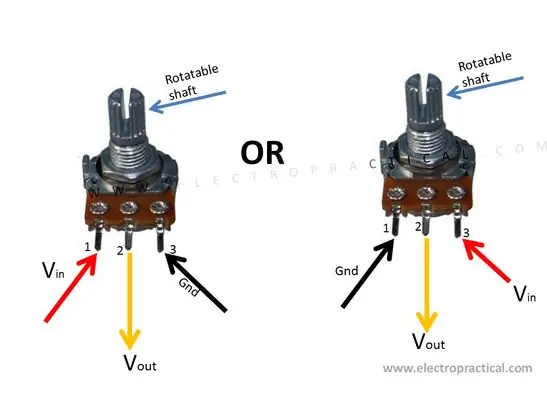
- একেবারে ডান পিনটি পাওয়ারের সাথে সংযুক্ত করুন
- GND এর সাথে অনেক বাম পিন সংযুক্ত করুন
- এলসিডি -তে পিন 3 -এর সাথে মাঝারি পিনটি সংযুক্ত করুন
ধাপ 3: ধাপ 3: IR রিসিভার
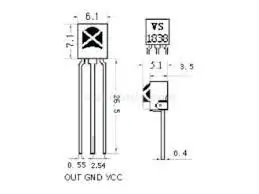
IR রিসিভারে 3 টি পা রয়েছে। একদম ডানদিকে লেগ হল VCC (পাওয়ার), যদি বাম দিকে একটি বাম দিকের পা থাকে (একটি পিনের সাথে সংযুক্ত করুন), এবং মাঝের পাটি GND এর জন্য।
- ভিসিসিকে ব্রেডবোর্ডে পাওয়ার রেলের সাথে সংযুক্ত করুন
- Arduino এ A2 এর সাথে OUT পিন সংযুক্ত করুন
- ব্রেডবোর্ডে স্থল রেলের সাথে GND পিন সংযুক্ত করুন
ধাপ 4: ধাপ 4: ধাপ মোটর সেটআপ করুন
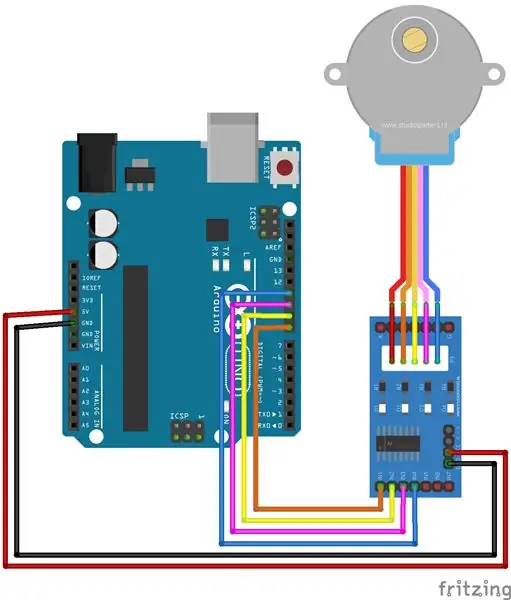
উপরের সার্কিট অনুসরণ করুন। সাদা পিনগুলিকে ড্রাইভ মডিউলে সংযুক্ত করতে ভুলবেন না এবং তারপরে আরডুইনো পিনের উপরে ড্রাইভ মডিউল পিনের সংযোগ শুরু করুন।
ধাপ 5: ধাপ 5: কোড
আপনি কোডটি শুরু করার আগে একটি টিভি রিমোট পেতে এবং আপনার রিমোটের জন্য হেক্স কোডগুলি ডিকোড করতে ভুলবেন না। এই প্রকল্পের জন্য আপনাকে 3 নম্বর ডিকোড করতে হবে (আপনার 'বাড়ির' পাসওয়ার্ডের জন্য)। IR দূরবর্তী লাইব্রেরি ডাউনলোড করতে ভুলবেন না।
এটি করার জন্য এই কোডটি ব্যবহার করুন:
#অন্তর্ভুক্ত
অকার্যকর সেটআপ(){
Serial.begin (9600);
irReceiver.enableIRIn (); }
অকার্যকর লুপ () {
যদি (irReceiver.decode (& result)) {
irReceiver.resume ();
Serial.println (result.value, HEX); }}
ধাপ 6: ধাপ 6: চূড়ান্ত কোড

এই হোম আনলক সিস্টেমের জন্য চূড়ান্ত কোড এখানে। আপনি আপনার T. V রিমোটের মাধ্যমে প্রাপ্ত হেক্স কোডগুলিতে শীর্ষ হেক্স কোডগুলি পরিবর্তন করতে ভুলবেন না। যদি আপনার কোন প্রশ্ন থাকে, তাহলে নীচের মন্তব্যগুলিতে আমাকে জিজ্ঞাসা করতে দ্বিধা করবেন না।
প্রস্তাবিত:
Arduino এর সাথে 20x4 I2C ক্যারেক্টার এলসিডি ডিসপ্লে কিভাবে ব্যবহার করবেন: 6 টি ধাপ

Arduino এর সাথে 20x4 I2C ক্যারেক্টার এলসিডি ডিসপ্লে কিভাবে ব্যবহার করবেন: এই সাধারণ টিউটোরিয়ালে আমরা শিখব কিভাবে Arduino Uno এর সাথে 20x4 I2C ক্যারেক্টার এলসিডি ডিসপ্লে ব্যবহার করতে হয় একটি সাধারণ টেক্সট " হ্যালো ওয়ার্ল্ড। ভিডিওটি দেখুন
5V এলসিডি ডিসপ্লে Arduino কারণে 3.3V I2C: 5 টি ধাপ

Arduino ডিউ 3.3V I2C এর সাথে 5V এলসিডি ডিসপ্লে: এই পোস্টের উদ্দেশ্য হল I2C অ্যাডাপ্টার মডিউল সহ জনপ্রিয় LCD 16x2 ডিসপ্লে দিয়ে Arduino ডিউ (বা অন্যান্য 3.3V বোর্ড) ব্যবহারের সহজ উপায় ব্যাখ্যা করা। প্রাথমিক সমস্যা হল LCD এর প্রয়োজন 5V এর ব্যাকলাইট সঠিকভাবে কাজ করার জন্য, কিন্তু এসসিএল এবং এসডিএ পি
এলসিডি আক্রমণকারী: 16x2 এলসিডি ক্যারেক্টার ডিসপ্লেতে একটি স্পেস ইনভেডার্স গেমের মতো: 7 টি ধাপ

এলসিডি ইনভেডার্স: 16x2 এলসিডি ক্যারেক্টার ডিসপ্লেতে একটি স্পেস ইনভেডার্স গেমের মতো: একটি কিংবদন্তী "স্পেস ইনভেডার্স" গেম চালু করার দরকার নেই। এই প্রকল্পের সবচেয়ে আকর্ষণীয় বৈশিষ্ট্য হল এটি গ্রাফিক্যাল আউটপুটের জন্য পাঠ্য প্রদর্শন ব্যবহার করে। এটি 8 টি কাস্টম অক্ষর প্রয়োগ করে অর্জন করা হয়। আপনি সম্পূর্ণ Arduino ডাউনলোড করতে পারেন
এলসিডি স্টুডিওতে একটি কাস্টম ডিসপ্লে তৈরি করুন (জি 15 কীবোর্ড এবং এলসিডি স্ক্রিনের জন্য)।: 7 টি ধাপ

এলসিডি স্টুডিওতে একটি কাস্টম ডিসপ্লে তৈরি করুন (জি 15 কীবোর্ড এবং এলসিডি স্ক্রিনগুলির জন্য): ঠিক আছে যদি আপনি কেবল আপনার জি 15 কীবোর্ড পেয়ে থাকেন এবং এটির সাথে আসা মৌলিক ডিসপ্লেগুলি নিয়ে অত্যন্ত অসন্তুষ্ট হন তবে আমি আপনাকে এলসিডি স্টুডিও ব্যবহারের মূল বিষয়গুলি নিয়ে যাব। আপনার নিজের তৈরি করতে এই উদাহরণটি এমন একটি ডিসপ্লে তৈরি করবে যা শুধুমাত্র বেস দেখায়
এলসিডি স্মার্টির সাথে নেটওয়ার্কযুক্ত এলসিডি ব্যাকপ্যাক: 6 টি ধাপ

এলসিডি স্মার্টির সাথে নেটওয়ার্কযুক্ত এলসিডি ব্যাকপ্যাক: অক্ষর এলসিডি স্ক্রিন যা তথ্য স্ক্রোল করে একটি জনপ্রিয় কেস মোড। এগুলি সাধারণত একটি সমান্তরাল পোর্ট, সিরিয়াল পোর্ট ব্যাকপ্যাক বা ইউএসবি ব্যাকপ্যাক (আরও) এর মাধ্যমে নিয়ন্ত্রিত হয়। এই নির্দেশযোগ্য আমাদের ওপেন সোর্স ইথারনেট নেটওয়ার্ক LCD ব্যাকপ্যাক প্রদর্শন করে। এলসি
